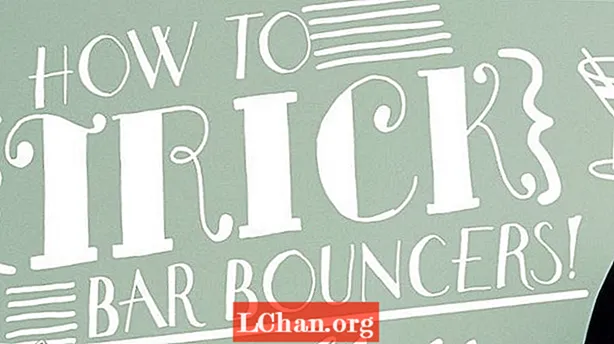内容
- 01.使用认可的切刀导板
- 02.还是得到批准...
- 03.使用3D旋转
- 04.明智地使用符号
- 05.将符号映射到3D对象
- 06.折起来! 3D
- 07.有效使用画板
- 08. EskoArtwork实用程序
- 09.使用偏移路径进行出血
- 10.在Illustrator中使用程序包
没有什么比看到包装设计出现在全国各地的超市货架上更有意义的事情了。但是,包装设计不仅仅具有出色的创意视野。简而言之,如果您的想法执行得不好,它可能永远不会付诸实践。在这里,我们提供10条专家提示,以帮助您提高工作流程的效率和成功率,并希望使您的包装梦想成真...
01.使用认可的切刀导板

确保您的客户或打印机为您提供了正确的规格-切勿在没有正确的详细信息的情况下开始包装工作。因此,您应该使用正确尺寸的裁纸器导板(或模切线),并指定所有折痕,裁切和出血的位置,并清楚说明所有胶水或密封区域以及要打印条形码的位置。
确保一切都正确,可以防止以后出现任何问题。提示:在文档上,将刀具导板以一种颜色放置,并折叠为另一种颜色以保持清晰度。
02.还是得到批准...
如果您要根据客户的要求自行指导切纸器,那么不仅要获得客户的认可,还要从一开始就让打印机参与进来。确保这是可行的,并确保在所有作品都获得批准之前(并且您有详细的打印规范),您不可以开始任何创意工作。由于裁纸器导板的差异,您要做的最后一件事是重新创建图稿。
03.使用3D旋转

这是可视化包装设计的好技巧:使用Illustrator的3D Revolve工具。首先,使用Bezier钢笔工具创建形状的轮廓–也许是瓶子。接下来,选择它,然后转到“效果”>“ 3D”>“旋转”。勾选预览框,您将看到Illustrator创建了一个3D对象。
您可以使用对话框中的下拉菜单选择阴影。为了使您的形状正确,最好使用Wireframe,因为它减少了资源消耗。
04.明智地使用符号

Illustrator的Symbols功能非常适合包装设计人员。本质上,符号是艺术品元素的独立实例,您可以快速轻松地重用它们,而不必复制所有路径和重复步骤等。
删除“符号”面板中的所有“符号”,然后创建一个“符号”实例,选择您的设计,然后将其拖到“符号”面板中(“窗口”>“符号”)。添加尽可能多的符号(可能是徽标设计或要在不同包装中使用的单个元素),然后转到“符号”面板中的弹出菜单,然后选择“保存符号库”。然后,您可以与其他设计师共享该库,也可以在需要时加载它。
05.将符号映射到3D对象
而且(这很棒),您可以使用出色的Map Symbols进一步了解最终包装设计的外观。首先,将标签变成符号(如技巧4所述)。现在,返回到您的3D对象–选择它并转到“效果”>“ 3D”>“旋转”(3D效果仍然有效),然后单击“地图艺术”按钮。
现在,使用对话框顶部的箭头选择一个表面来映射您的符号,选择您的符号并点击预览。使用手柄定位和缩放符号。这是快速预览(或向客户展示)标签设计的一种非常巧妙的方法,但是也可以应用于其他包装设计。
06.折起来! 3D

Illustrator的一个非常酷的包装插件是Comnet的FoldUp! 3D。这个相当昂贵的插件(379美元/ 267英镑,但学生可享受25%的折扣),非常适合可视化各种包装。您只需指定切割线和折叠线,添加图稿,然后获得设计的交互式3D表示,您可以对其进行折叠和展开以及旋转。
这是快速获得设计样机的方法,无需经过严格的证明或冒险进入3D封装。但这会花费你的。有关FoldUp的更多信息! 3D工作流程,请查看此演练。
07.有效使用画板

对于包装设计师来说,画板也是Illustrator的一大特色。本质上,此功能使您可以为不同类型的包装创建多个切纸器导轨,然后使用Illustrator插图(也许使用Symbols)来保持所有设计的一致性。它可以节省您为每种设计创建不同的文档的麻烦,并且在将文件发送到打印机时,可以使用“另存为”对话框中的“将每个画板保存到单独的文件”选项轻松导出每个画板。
08. EskoArtwork实用程序

Esko是一家专注于包装插件的插件制造商– DeskPack是任何Illustrator用户创建包装设计的大量工具集合。
动态标记使您可以生成校对标记,打印标记和套准标记。 Preflight使您可以快速,轻松地准备要打印的文件。只需单击几下,“白色底纹”就会为您的艺术品添加白色底纹。
这只是DeskPack提供的插件中的一部分-在此处查看全部内容。每个插件都是单独提供的(您不能通过网站在线购买全部插件),有些插件非常昂贵,主要针对包装公司,但是值得一试。
09.使用偏移路径进行出血

创建出血是必须的,在Illustrator中,执行此操作的一种非常快速的方法是使用“偏移路径”功能。问题是,当您遇到棘手的形状时,可能需要一段时间才能添加出血。
偏移路径功能简化了这一过程。只需选择您的包装设计(或网络),然后转到“对象”>“路径”>“偏移路径”即可。在“偏移”字段中指定出血量(通常3mm就足够了,但是如果您不确定参考您的打印规格或仔细检查打印机),就可以完成。
10.在Illustrator中使用程序包
在Illustrator CS6和CC中可用,Package命令(就像InDesign中一样)对于将文件发送到打印机非常有用。它使您能够快速整理文档中使用的所有链接图像和字体,从而在发送文件时不遗漏任何内容。如果您使用的是CS5或更低版本,请尝试Scoop。在Worker 72a网站上还有一些其他方便的插件,非常值得一看。
您有什么技巧可以创建我们错过的包装设计吗?让我们在评论中知道!